Innehållsförteckning
Kan jag återställa raderade filer Mac utan Time Machine
"Förra veckan raderade jag några filer för att frigöra utrymme på Macintosh HD, men jag upptäckte att jag tappade några viktiga familjefoton. Jag gillar inte att säkerhetskopiera mina filer med Time Machine. Kan jag återställa raderad fil på Mac utan Time Machine ? " Vi måste berätta att det inte är det enda sättet att återställa raderade filer med Time Machine. Du kan återställa filer på Mac från papperskorgen och iCloud-säkerhetskopia. Om du raderade filerna inom några minuter, försök använda alternativet Ångra. Den bästa lösningen för din situation är att använda professionell programvara för dataåterställning. Vi kommer att presentera hur man återställer raderade filer på Mac med EaseUS filåterställningsprogramvara.
1. Återställ raderade filer Mac utan Time Machine [programvara]
Oavsett om du använder en iMac eller MacBook, kommer du att radera filer på Mac av många skäl, inklusive rensa systemlagring , organisera skrivbordet, rensa dubblettfiler, etc. Om de borttagna filerna inte kan hittas i Mac Trash-mappen, behöver du programvara för dataåterställning eller en ny säkerhetskopia.
EaseUS Data Recovery Wizard för Mac kommer att vara ett perfekt val för att återställa raderade filer när du inte har några säkerhetskopior med Mac Time Machine.
Lita på oss, du kommer att behöva detta funktionella återställningsprogram på många sätt:
- 🗑️ Återställ Mac Trash Data . Papperskorgen kommer automatiskt att städas upp med bestämda intervall, och du måste återställa data från tömda papperskorgen med programvara.
- 🛠️ Återställ filer efter fabriksåterställning av Mac . Har du stött på Mac-problemet och behöver en fabriksåterställning på Mac? Efter resten kan du återställa data med återställningsverktyget EaseUS.
- 💽 Återställ data från externa hårddiskar Mac . Kanske behöver du återställa data från dina externa hårddiskar, USB-minnen, digitalkameror, SD-kort och andra lagringsenheter.
Förresten, detta dataåterställningsprogram kan också reparera skadade videor. Om dina videor inte kan spelas upp eller inte har något ljud kan du prova det här verktyget för att fixa dem. Nu är det dags att kontrollera den detaljerade handledningen och återställa raderade filer på Mac:
Obs: Du kan skapa en säkerhetskopia av din Mac genom att först klicka på "Diskbackup" till vänster. Programvaran kommer att återställa de raderade filerna från säkerhetskopian. Det kan förhindra ytterligare skador på din disk och data, vilket gör det säkrare och mer pålitligt.
Steg 1. Välj platsen och skanna
Starta EaseUS Data Recovery Wizard för Mac och välj den disk där du förlorade data. Klicka sedan på "Sök efter förlorade filer" för att börja skanna.

Steg 2. Filtrera och förhandsgranska förlorade filer
Efter skanningen använder du filformatfiltret i det vänstra eller övre högra hörnet för att hitta de raderade filerna du behöver.

Steg 3. Återställ förlorade data eller filer
Du kan dubbelklicka på en fil för att förhandsgranska dess innehåll, eller välja flera filer för att återställa dem samtidigt. Klicka på "Återställ" för att återställa förlorad data till en lokal eller molnenhet.

2. Återställ raderade filer Mac utan Time Machine [papperskorgen]
Vi har nämnt att Mac-användare kan återställa raderade filer på Mac från papperskorgen. Var är Tash på Mac ? Vad är Mac Trash? Du kanske har sådana frågor om du är en ny Mac-användare. Papperskorgen ger dig en andra chans att återställa raderade filer på Mac, och den kan hittas i Dock. Det är enkelt att återställa raderade filer på Mac utan programvara, och här är den detaljerade handledningen:
Steg 1. Hitta papperskorgen på Mac och klicka på den för att starta papperskorgen.

Steg 2. Papperskorgen öppnas och alla nyligen raderade filer/mappar/applikationer kommer att finnas där.
Steg 3. Välj alla filer du vill återställa och högerklicka på dem. Välj "Lägg tillbaka", så kommer de raderade filerna att gå tillbaka till den ursprungliga platsen omedelbart.
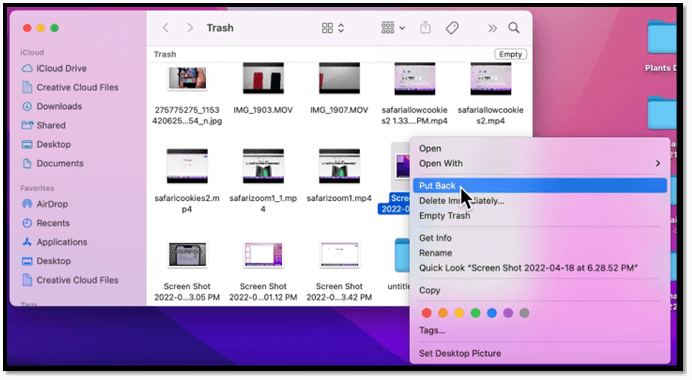
Är det enkelt att återställa raderade filer på Mac med en papperskorgen? Kanske känner många nya Mac-användare inte till den här metoden, och du kan dela det här inlägget med dem!
3. Hämta borttagna filer Mac utan Time Machine [Ångra alternativ]
Vet du att du kan dra tillbaka din operation med macOS Ångra-alternativet? Det är enkelt att gå tillbaka i tiden när du gör ett misstag på en Mac, tack vare Ångra, särskilt när du tar bort eller flyttar en fil på Mac. Ta reda på hur enkel den här metoden är med följande steg:
Steg 1. Efter att ha flyttat eller tagit bort filer på Mac, klicka på "Redigera" från den övre menyraden.
Steg 2. Klicka på "Ångra..." för att ångra din åtgärd. Förresten, du bör veta att den här metoden bara fungerar när du bara tar bort eller flyttar filerna, och du kan återställa filer som raderades för flera dagar sedan med alternativet Ångra på Mac.
Steg 3. Du kan också använda genvägen, Command + Z för att ångra din radering, vilket fungerar på samma sätt.

4. Återställ raderade filer Mac utan Time Machine [iCloud Backup]
För att använda den sista metoden vi rekommenderar, bör du se till att filerna inte tas bort från iCloud heller. Oavsett om du raderade filerna på iCloud.com eller en annan Apple-enhet med iCloud Drive påslagen, kan du återställa dem på iCloud.com om de har raderats under de senaste 30 dagarna från iCloud Drive och andra applikationer.
Steg 1. Öppna iCloud.com med Safari eller andra webbläsare på din Mac. Logga in med ditt Apple-ID.

Steg 2. Ange inställningarna för ditt konto.
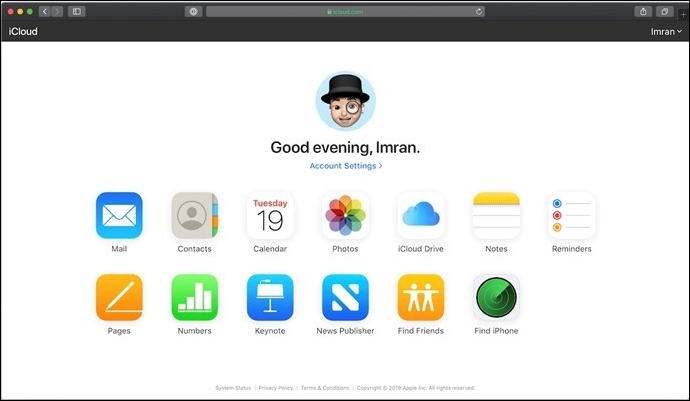
Steg 3. I avsnittet Avancerade inställningar klickar du på "Återställ filer". Om du vill återställa annat innehåll kan du klicka på motsvarande knapp.

Obs: Filer som har raderats permanent när de inte finns i iCloud-säkerhetskopia. Försök dock att återställa dem med den första metoden. Om du tappade några foton och vill återställa dem med iCloud, kolla det här avsnittet för att lära dig mer.
Hur man återställer raderade bilder från iCloud på Mac
Fotoåterställning är inte längre en utmaning, särskilt när du har en iCloud-säkerhetskopia. Lär dig hur du återställer raderade bilder från iCloud på Mac här.

Sammanfattning
Även om vi har lärt oss hur man återställer raderade filer på Mac utan Time Machine, bör du säkerhetskopiera dina filer ofta för att undvika dataförlust. Du är inte så lycklig att hitta dataförlust i tid och använda programvara för dataåterställning för att återställa dem. Ju längre filerna raderas, desto svårare kan det vara att återställa dem.
Återställning av raderade filer utan vanliga frågor om Time Machine
Har du fler frågor om återställning av raderade filer utan Time Machine? Den här delen blir din sista chans att lära dig mer:
1. Kan jag återställa raderade filer på macOS Ventura utan Time Machine?
Du kan återställa raderade filer på macOS Ventura utan Time Machine-säkerhetskopiering. Du kan återställa raderade filer med Trashs återställningsalternativ och macOS Ångra-alternativ, och du kan kontrollera iCloud-säkerhetskopiering för att hitta raderade filer. Prova programvara för dataåterställning om du inte kan hitta raderade filer med de nämnda metoderna.
2. Vilket är det bästa sättet att återställa raderade filer utan en Time Machine-säkerhetskopia?
Vi rekommenderar att du återställer raderade filer med EaseUS Data Recovery Wizard för Mac:
- 1. Installera och starta det här återställningsverktyget på din Mac och välj en mapp eller disk att skanna.
- 2. Filtrera filerna för att snabbt hitta dina raderade filer.
- 3. Förhandsgranska de valda filerna och klicka på knappen Återställ.
3. Kan jag återställa raderade filer från min Mac utan programvaran?
Om du inte vill återställa raderade filer på Mac utan programvara är det bättre att ha en Time Machine-säkerhetskopia. Om du inte har några säkerhetskopior, kanske du kan prova att kolla papperskorgen och iCloud-säkerhetskopian. Om du inte kan hitta något användbart i papperskorgen och säkerhetskopiorna bör du ladda ner ett dataåterställningsverktyg för hjälp.
4. Vilka är de kostnadsfria metoderna för att återställa raderade filer på Mac?
Du har många gratis metoder för att återställa raderade filer på Mac:
- 1. Återställ raderade filer från papperskorgen.
- 2. Återställ raderade filer med alternativet Ångra.
- 3. Återställ raderade filer med Time Machine-säkerhetskopia.
- 4. Återställ raderade filer med iCloud
- 5. Återställ raderade filer på Mac med EaseUS Data Recovery Wizard för Mac (Du får 2 GB återställning gratis.)
Was This Page Helpful?
Relaterade Artiklar
-
Ladda ner EaseUS Bootable Data Recovery Software för att återställa filer
![author icon]() /2024/09/10
/2024/09/10 -
Återställ data från extern hårddisk på Mac [2024]
![author icon]() /2024/09/19
/2024/09/19 -
Programvara för dataåterställning med öppen källkod för Mac: Topp 5 gratis 2024
![author icon]() /2024/09/20
/2024/09/20 -
Återställ bilder som tagits bort för flera år sedan
![author icon]() /2024/09/11
/2024/09/11
